Come copiare una playlist di Spotify su iPhone, Android e computer
È possibile copiare una playlist su Spotify? Sia che vogliate semplicemente fare un backup dei vostri brani preferiti o che vogliate copiare la playlist accuratamente personalizzata di un vostro amico, copiare una playlist su Spotify potrebbe essere utile. La funzione di copia delle playlist è disponibile per tutti gli utenti di Spotify, indipendentemente dal fatto che abbiate un account premium o gratuito. Quando si copia una playlist Spotify, in pratica si crea un duplicato indipendente, il che significa che qualsiasi modifica apportata alla playlist originale non avrà alcun impatto sulla copia e viceversa. Questo articolo spiega come copiare una playlist di Spotify in modo rapido.
Parte 1. Rendere pubbliche le proprie playlist prima di copiare le playlist di Spotify
Per avviare il processo di copia delle playlist di Spotify, gli utenti devono assicurarsi che tutte le loro playlist siano pubbliche e mostrate sulla pagina del loro profilo. Se non tutte le playlist sono pubbliche, gli utenti possono farlo molto facilmente. Seguite i passaggi seguenti per sapere come copiare una playlist in Spotify rendendo prima pubbliche le playlist.
- Passo 1.Avviare l'applicazione Spotify sul dispositivo.
- Passo 2.Spostarsi su Libreria e scegliere le playlist.
Passo 3.Fare clic sul menu e selezionare l'opzione Rendi pubblico dall'elenco.

Part 2. Come copiare la playlist di Spotify su iPhone e Android?
Seguite la seguente procedura per sapere come copiare una playlist su Spotify su iPhone e Android.
- Passo 1.Avviare l'applicazione mobile Spotify sul telefono Android o iPhone per copiare la playlist Spotify.
- Passo 2.Cercare la playlist che si desidera duplicare.
- Passo 3.Fate clic sull'icona con i tre puntini sotto il titolo della playlist e selezionate l'opzione Aggiungi ad altre playlist per copiare la playlist di Spotify.
Passo 4.A questo punto, fate clic su Nuova playlist in alto. In questo modo è possibile creare un duplicato per copiare le playlist di Spotify.

Parte 3. Come copiare la playlist Spotify su PC e Mac?
Seguite la seguente procedura per sapere come copiare la playlist su Spotify su PC e Mac.
- Passo 1.Aprite l'app Spotify sul desktop per iniziare a copiare la playlist di Spotify su Apple Music.
Passo 2.Quindi, andare alla playlist che si desidera copiare.

- Passo 3.Ora, utilizzate la combinazione di tasti CTRL + A per selezionare tutti i brani di quella playlist.
- Passo 4.Ora, per copiare la playlist di Spotify su Apple Music, fate clic con il tasto destro del mouse su qualsiasi brano evidenziato e selezionate l'opzione Aggiungi alla playlist.
Passo 5.Ora, scegliete Aggiungi a una nuova playlist dal menu esteso per copiare le playlist di Spotify.

Parte 4. Scaricare e copiare la playlist di Spotify per la riproduzione offline o per la condivisione
È possibile scaricare e duplicare qualsiasi playlist di Spotify, creata da Spotify o da altri, indipendentemente dall'account gratuito o premium. Tutto ciò di cui avete bisogno è uno strumento chiamato HitPaw Video Converter. Si tratta di uno strumento dedicato progettato per scaricare album, playlist, podcast e canzoni di Spotify senza account premium. È possibile utilizzarlo per duplicare e scaricare playlist su Spotify, sia che siano state create da altri o da Spotify. Dopo il download, gli utenti potranno ascoltare la playlist offline sul proprio dispositivo.
- Scaricare playlist, album, brani e podcast di Spotify
- Scaricare e copiare la playlist di Spotify senza Premium
- Converte le playlist di Spotify in formati di uso comune come WAV, MP3 o M4A.
- Ascoltate i brani delle playlist di Spotify su qualsiasi altro dispositivo senza restrizioni
- HitPaw mantiene al 100% la qualità del suono originale di tutti i brani di Spotify
Passo 1.Scaricare, installare e avviare HitPaw Video Converter sul PC. Fare clic sull'opzione Converti musica Spotify nell'interfaccia principale.

Passo 2.Accedere al proprio account Spotify per ascoltare o scaricare brani in Spotify. Toccare l'opzione Accedi sullo schermo nell'angolo in alto a destra.

Passo 3.Toccare la playlist che si desidera scaricare. Gli utenti vedranno il link nella barra degli indirizzi. Toccare l'opzione Download.

Passo 4.Selezionate un formato di uscita per tutti i file musicali nel menu a tendina Converti tutti in. Attualmente, HitPaw supporta i formati di uscita MP3, M4A e WAV.

Passo 5.Toccare l'opzione Converti tutto per convertire la musica in batch ad alta velocità.

Conclusion
Ecco fatto! Ora sapete come copiare una playlist di Spotify sul computer e sul cellulare. Gli utenti possono duplicare le playlist secondo le loro esigenze in Spotify. Per una migliore gestione e ascolto, gli utenti possono utilizzare HitPaw Video Converter per scaricare le playlist di Spotify sul proprio dispositivo. Gli utenti possono quindi riprodurle liberamente in qualsiasi momento e ovunque.



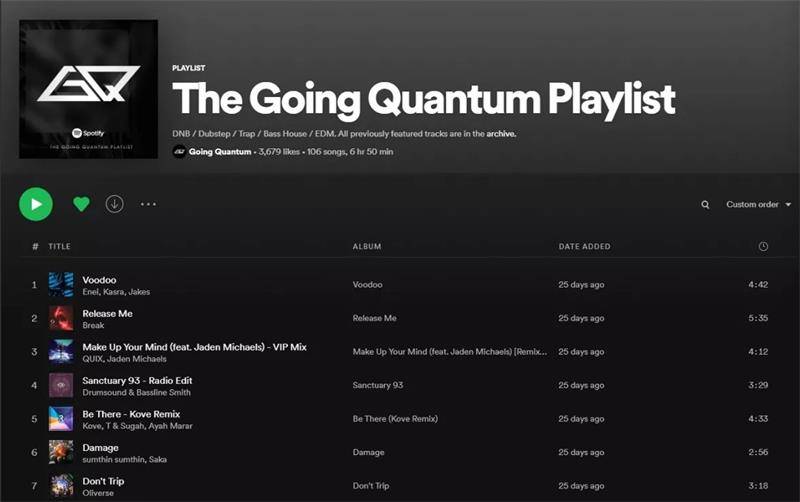
















Centro > Music Converter > Come copiare una playlist di Spotify su iPhone, Android e computer
Selezionare la valutazione del prodotto:
Giosuè Hill
Caporedattore
Lavoro come libero professionista da più di cinque anni. Mi colpisce sempre quando scopro cose nuove e conoscenze aggiornate. Penso che la vita sia illimitata, ma io non conosco limiti.
Vedi tutti gli articoliLascia un commento
Crea il tuo commento per gli articoli di HitPaw